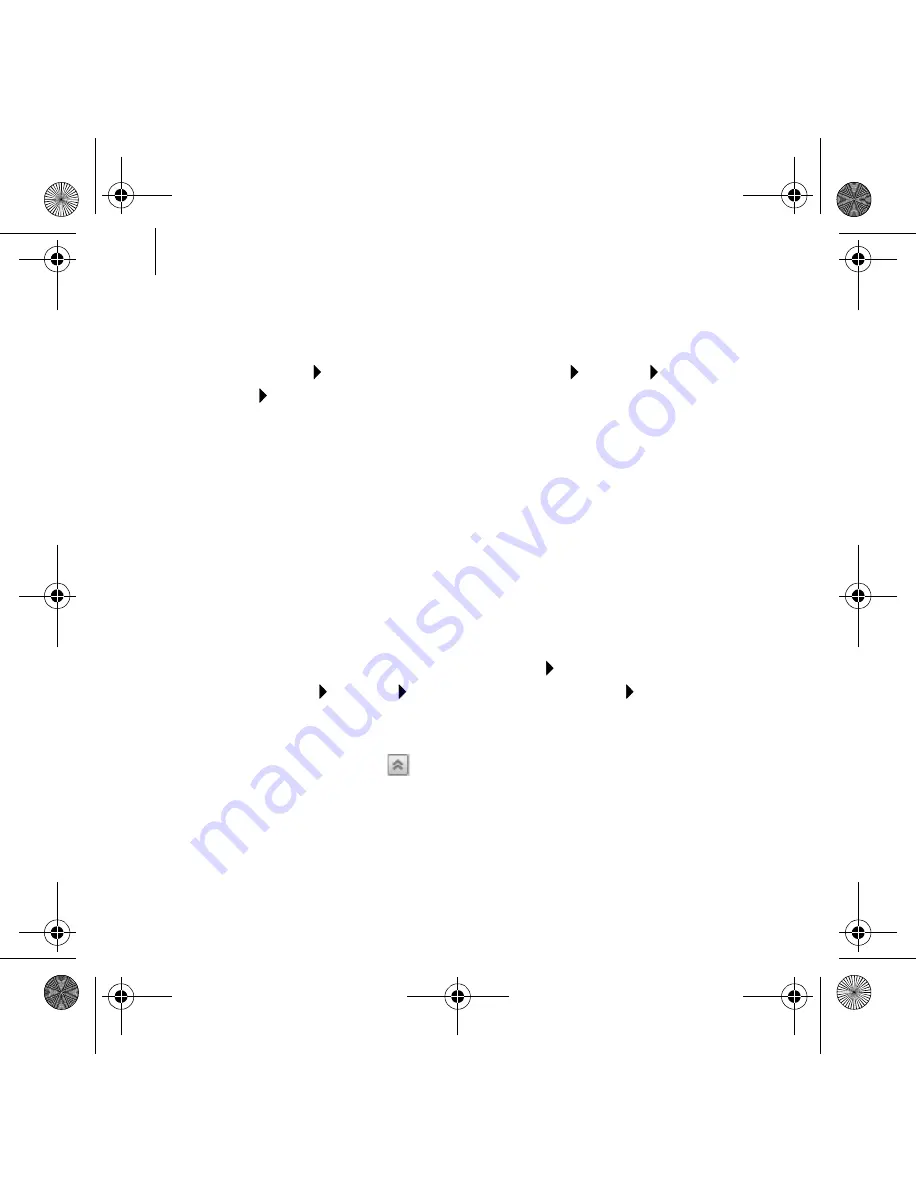
22 Utilizzo di Creative Live! Cam
Utilizzo di Creative Live! Cam
Come utilizzare la webcam per foto e video
1
Fare clic su
Start
Programmi
o
Tutti i programmi Creative Creative
Live! Cam Creative Live! Cam Center
.
2
Nella finestra
Creative Live! Cam Center
fare clic sulla scheda
Cattura
foto/registrazione video
.
3
Fare clic sulla casella Risoluzione
Foto
/
Video
e selezionare la risoluzione
desiderata.
4
Fare clic sul pulsante
Cattura
per catturare un'immagine oppure sul
pulsante
Registra
per iniziare o arrestare una registrazione video.
Utilizzo di Creative Live! Cam Console
Attraverso Live! Cam Console è possibile modificare le impostazioni video di
Live! Cam o abilitare la funzione di rilevamento facciale o le utilità avanzate
Video FX o Audio FX.
1
Per avviare Live! Cam Console, fare clic su
Start
Programmi
oppure su
Tutti i programmi Creative Creative Live! Cam Optia AF Creative Live!
Cam Console
.
2
Se la sezione desiderata non viene visualizzata, fare clic sul pulsante
Mostra/nascondi pannello
.
BB2 QSB_CLE_Multi.book Page 22 Thursday, January 18, 2007 9:55 AM






























